共有ボックスを作成・管理する(オーナー・管理者)
共有ボックスのオーナー
(先生)
が、共有ボックスを作成・管理するときの作業を説明しています。
管理者として共有ボックスを利用しているユーザーも、共有ボックスの参加者や名前の変更・削除ができます。
ほかのユーザーへの反映
参加者や名前の変更・削除は、サーバーを介して共有されます。このため、変更や削除をほかのユーザーのMetaMoJi ClassRoomにも反映するには、それぞれで同期が行われる必要があります。
共有ボックスを作成する先生
- ノート一覧画面のフォルダツリーで「共有ボックス」を選びます。
 「新規ボックス作成」をタップします。
「新規ボックス作成」をタップします。- 共有ボックスの名前を入力して、「完了」をタップします。
サーバーの同期が自動で行われます。 同期が終わると、共有ボックスが作成されます。 - フォルダやノートを作成したり、ノートをコピーしたりして、共有ボックスの準備をします。

- 共有ボックスの準備ができたら、
 >「選択中のボックスを同期」をタップして同期をとります。
>「選択中のボックスを同期」をタップして同期をとります。
参加者を追加する
共有ボックスの準備ができたら参加者を追加します。
参加者はいつでも追加できます。
- ノート一覧画面のフォルダツリーで、共有ボックスを選びます。
- 「参加者」をタップします。
- 「参加者を追加」をタップします。
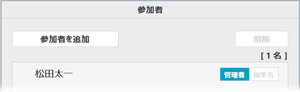
- 追加するユーザーを一覧から選び、「完了」をタップします。
「クラス」をタップしてクラスを選ぶと、一覧を、そのクラスに所属するユーザーだけに絞り込むことができます。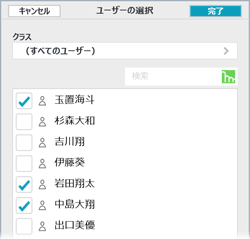
参加者の役割を変更する・はずす
参加者を追加したあとで、役割を変更したり、共有ボックスを利用できないようにしたりできます。
- ノート一覧画面のフォルダツリーで、共有ボックスを選びます。
- 「参加者」をタップします。
- 役割を変更・削除します。
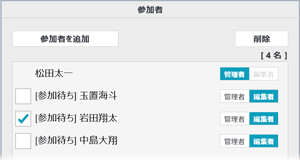
【参加者の役割を変更する】
役割を変更するユーザーの行にある、「管理者」または「編集者」をタップします。【参加者からはずす】
削除するユーザーをオンにして「削除」をタップします。
共有ボックスの名前を変更する
- ノート一覧画面のフォルダツリーで、共有ボックスを長押しします。
- 表示されるメニューの「操作」>「ボックス名の変更」をタップします。
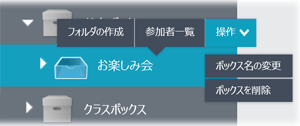
- ボックス名を変更し、「完了」をタップします。
共有ボックスを削除する
共有ボックスを削除すると、共有ボックスと、共有ボックス内にあるノートがすべて削除されます。
- ノート一覧画面のフォルダツリーで、共有ボックスを長押しします。
- 表示されるメニューの「操作」>「ボックスを削除」をタップします。
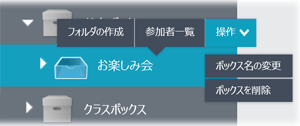
- 削除を確認するメッセージが表示されるので、「はい」をタップします。
 共有ボックスを作成する
共有ボックスを作成する